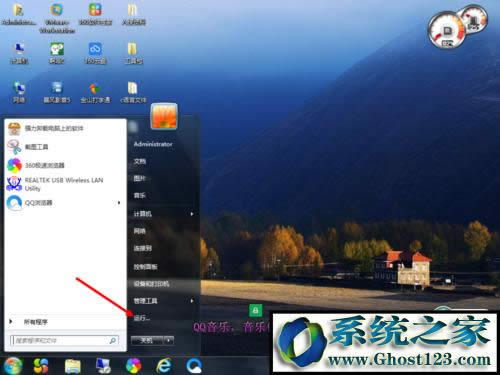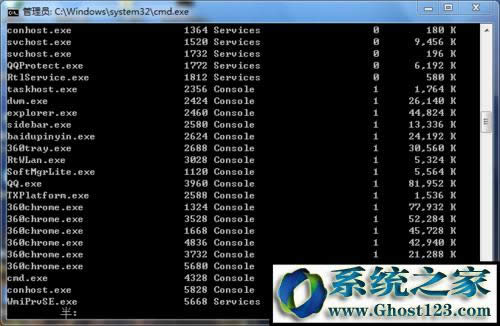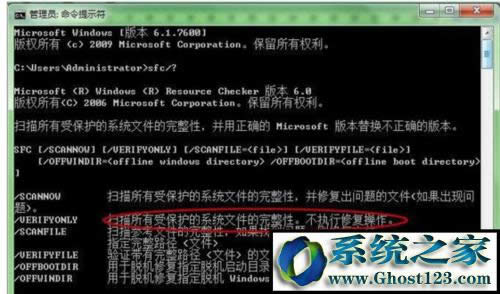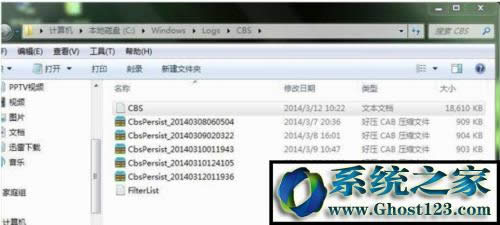windows结束进程命令之Windows10系统
发布时间:2022-07-12 文章来源:xp下载站 浏览:
|
Windows 10是美国微软公司研发的跨平台及设备应用的操作系统。是微软发布的最后一个独立Windows版本。Windows 10共有7个发行版本,分别面向不同用户和设备。2014年10月1日,微软在旧金山召开新品发布会,对外展示了新一代Windows操作系统,将它命名为“Windows 10”,新系统的名称跳过了这个数字“9”。截止至2018年3月7日,Windows 10正式版已更新至秋季创意者10.0.16299.309版本,预览版已更新至春季创意者10.0.17120版本 windows结束进程命令之win10系统 接下来大家用cmd命令结束系统运行着的进程 win10下强制结束进程命令 命令:tasklist 作用:显示当前正在运行的任务 命令:taskkill 作用:结束某任务 1:点开始,看到运行,打开它。
2:点击运行后,写入cmd,打开确定。
3:点击了cmd窗口,写入tasklist。
4:打开回车键,系统的进程就会展现在这个命令窗口里。映像名称、PID等。。
5:选中你要结束的进程,记住你要结束的进程的映像名称。这里我选中结束QQ音乐的进程,他的进程名称是"QQMusic.exe"。然后,用taskkill命令结束,如何用呢? 用法: “taskkill /im 映像名称.exe /f” , 比如我要结束QQMusic.exe这个进程,写入:taskkill /im QQMusic.exe /f ,然后回车,就结束了这个进程。
6:然后,在写入一次tasklist,可以看到无这个进程了,有心的童鞋会发现,前面几张图的下面有QQ音乐的桌面歌词,而上一张被我写入命令后就无了,说明QQMusic.exe,已经结束了。
win10利用cmd命令修复系统的办法 在使用win10系统过程中,难免会由于一些误操作导致系统出现问题,而许多人在系统出现问题的时候选中重装系统或者还原系统进行处理,这样有时候还会碰到还原系统的不稳定,其实并不需要这么麻烦的,大家可以通过cmd命令的办法来快速检测并及时修复系统的,具体要怎么操作呢?win10 64位旗舰版系统下利用cmd命令修复系统分享给我们。 1:首先点击开始菜单中的命令提示符窗口,在点击的命令提示符窗口中,写入“sFC/? ”命令后按回车,这是用来查看到该检测器命令的所有参数;
2:然后按照程序内容中的中英翻译来选中操作,比如想“扫描所有受保护的系统文件的完整性,不自行修复操作,那么就写入sfc verifyonly 命令后按下回车键,以后会开始扫描,需要任何时间; 3:扫描完成以后,系统会显示发现了完整性冲突,然后就会给出了出错报告的路径以及文件名;
4:然后网友就可以通过命令的提示找到相对应的路径;
5:然后双击点击CBs文档,这里会记录许多的故障,这是记录windows10系统所有的异常报告,找到了故障,就可快速处理故障了。 6:如果出现故障,可回到命令提示符系统,依据之前的中英文翻译,写入“sfc /scannow”,即“扫描所有受保护的系统文件的完整性,并修复出故障的文件”。
7:修复过程并不影响其它软件的使用。保持系统的完整性和顺畅性,而且还不用重装系统,。待验证100%已完成后,再重启计算机,修复便可生效;
8:上面就是对win10专业版系统下利用cmd命令修复系统的办法的详细详解,有碰到win10系统异常的朋友们都可以通过上面cmd命令的办法来检测并修复系统故障哦。 Windows 10系统成为了智能手机、PC、平板、Xbox One、物联网和其他各种办公设备的心脏,使设备之间提供无缝的操作体验。 |